Crie e modifique filtros com base em regras usando categorias e valores de parâmetros. Aplique esses filtros às vistas para alterar a visibilidade ou a exibição gráfica dos elementos.
Para abrir a caixa de diálogo Filtros, siga um destes procedimentos:
- Clique na guia Vista
 painel Gráficos
painel Gráficos
 (Filtros).
(Filtros).
- Clique na guia Vista
 painel Gráficos
painel Gráficos
 (Visibilidade/Gráficos), clique na guia Filtros e, em seguida, em Editar/Novo.
(Visibilidade/Gráficos), clique na guia Filtros e, em seguida, em Editar/Novo.
Após criar um filtro, o aplique a uma ou mais vistas para determinar a visibilidade e a exibição gráfica dos elementos identificados pelo filtro.
Filtros
Na caixa de diálogo, o painel Filtros exibe uma lista de filtros de vista existentes, incluindo os filtros com base em regras e os filtros com base na seleção. Selecione um filtro com base em regras na lista e o modifique ou use os botões como mostrado a seguir:
 Novo: cria um novo filtro com base em regras.
Novo: cria um novo filtro com base em regras.
 Duplicar: cria uma cópia do filtro selecionado usando o mesmo nome com um sufixo de número. Use Renomear para alterar o nome do filtro. Modifique as regras de filtro, conforme desejado.
Duplicar: cria uma cópia do filtro selecionado usando o mesmo nome com um sufixo de número. Use Renomear para alterar o nome do filtro. Modifique as regras de filtro, conforme desejado.
 Renomear: altera o nome do filtro selecionado.
Renomear: altera o nome do filtro selecionado.
 Excluir: remove o filtro selecionado do projeto e de todas as vistas ao qual ele foi aplicado.
Excluir: remove o filtro selecionado do projeto e de todas as vistas ao qual ele foi aplicado.
Categorias
Selecione uma ou mais categorias para o filtro. Se você selecionar múltiplas categorias, será possível usar os parâmetros que são comuns a todas as categorias selecionadas ao definir as regras.
- Filtro: selecione as disciplinas para as quais você deseja visualizar as categorias.
- Ocultar categorias não marcadas: após selecionar as categorias desejadas, marque essa caixa de seleção somente para listar as categorias selecionadas. Essa opção faz com que seja mais fácil ver as categorias da regra.
- Marcar tudo, Não marcar nenhum: use esses botões para simplificar a seleção das categorias. Quando você desejar usar muitas categorias para o filtro, clique em Marcar tudo e, em seguida, desmarque as que você deseja omitir. Use Não marcar nenhum quando muitas categorias já estiverem selecionadas e você desejar selecionar apenas algumas delas.
Regras de filtro
Defina regras e conjuntos de regras para o filtro da vista.
- Para criar uma regra, clique em Adicionar regra. Em seguida, selecione um parâmetro, um operador e um valor.
- Para criar um conjunto de regras, clique em Adicionar conjunto e selecione uma condição. Em seguida, crie as regras e os conjuntos de regras que compõem esse conjunto de regras.
É possível criar várias regras e vários conjuntos de regras. É possível aninhar os conjuntos de regras.
Condição
Selecione uma condição para o conjunto de regras:
- E (todas as regras devem ser verdadeiras): todas as regras e conjuntos de regras aninhados dentro desse conjunto devem ser avaliados como verdadeiro. Os conjuntos de regras E são indicados com uma linha vertical verde.
- OU (qualquer regra pode ser verdadeira): uma ou mais das regras ou dos conjuntos de regras aninhados dentro desse conjunto devem ser avaliados como verdadeiro. Os conjuntos de regras OU são indicados com uma linha vertical azul.
Considere o exemplo a seguir:
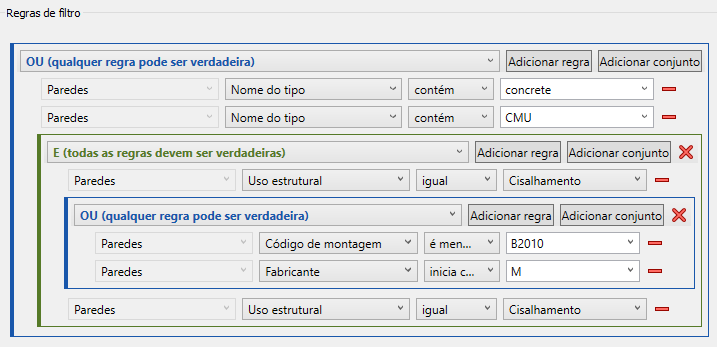
Estas regras de filtro refletem a seguinte fórmula:
- Nome do tipo contém “concreto”
OU Nome do tipo contém “CMU”
OU (Uso estrutural = “Cisalhamento” E (Código de montagem< B2010 OU Fabricante começa com M))
Parâmetro
Selecione um parâmetro para a regra.
- Se você tiver selecionado uma categoria, a maioria de seus parâmetros de instância e parâmetros de tipo estarão disponíveis para definir as regras. (Alguns parâmetros, como imagem, não estão disponíveis.)
- Se você tiver selecionado múltiplas categorias, somente os parâmetros que são comuns a todas as categorias selecionadas estarão disponíveis para as regras.
Operador
Selecione um operador para a regra.
Os operadores variam de acordo com o tipo de parâmetro. Os operadores podem incluir o seguinte:
- igual
- não é igual a
- é maior que
- é maior ou igual a
- é menor que
- é menor ou igual a
- contém
- não contém
- inicia com
- não inicia com
- termina com
- não termina com
- está associado a (parâmetro global)
- não está associado a (parâmetro global)
- o parâmetro existe (parâmetro compartilhado; nenhum valor obrigatório)
- tem um valor
- não tem nenhum valor
Os seguintes operadores são específicos para os parâmetros com base no nível, como mobiliário:
- está acima
- está em ou acima
- está abaixo
- está em ou abaixo
Valor
Especifique um valor para a regra. A lista suspensa mostra os valores dos elementos no modelo atual. Selecione um na lista ou insira um valor. Para valores numéricos, não é necessário especificar a unidade. Os valores de texto diferenciam maiúsculas e minúsculas.
Se deseja selecionar vários valores para um parâmetro, adicione uma regra para cada valor. Aninhe essas regras em um conjunto de regras com uma condição OU.
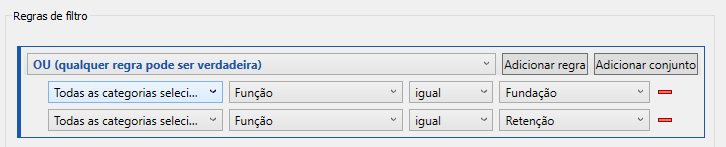
Para localizar um parâmetro com um valor vazio (ou nenhum valor ou nulo), use o operador “é igual a” e deixe o valor em branco.
Para localizar um parâmetro que tenha um valor (não é nulo), use “é maior que” e deixe o valor em branco.
Quando você usa o operador “está associado a” ou “não está associado a”, é possível especificar um parâmetro global como um valor.
Quando você usa um parâmetro compartilhado em uma regra, é possível usar o operador “o parâmetro existe” e omitir um valor.
Adicionar regra
Clique em Adicionar regra para adicionar outra regra ao conjunto de regras atual.
Quando as regras de filtro incluírem vários níveis de aninhamento, certifique-se de clicar em Adicionar regra para o conjunto de regras apropriado.
Adicionar conjunto
Clique em Adicionar conjunto para adicionar outro conjunto às regras de filtro.
Quando as regras de filtro incluírem vários níveis de aninhamento, certifique-se de clicar em Adicionar conjunto para o conjunto de regras apropriado.
Remover regra
Clique em  (Remover regra) para excluir a regra do conjunto de regras.
(Remover regra) para excluir a regra do conjunto de regras.
Remover conjunto
Clique em  (Remover conjunto) para excluir o conjunto de regras.
(Remover conjunto) para excluir o conjunto de regras.